+
Paso 1
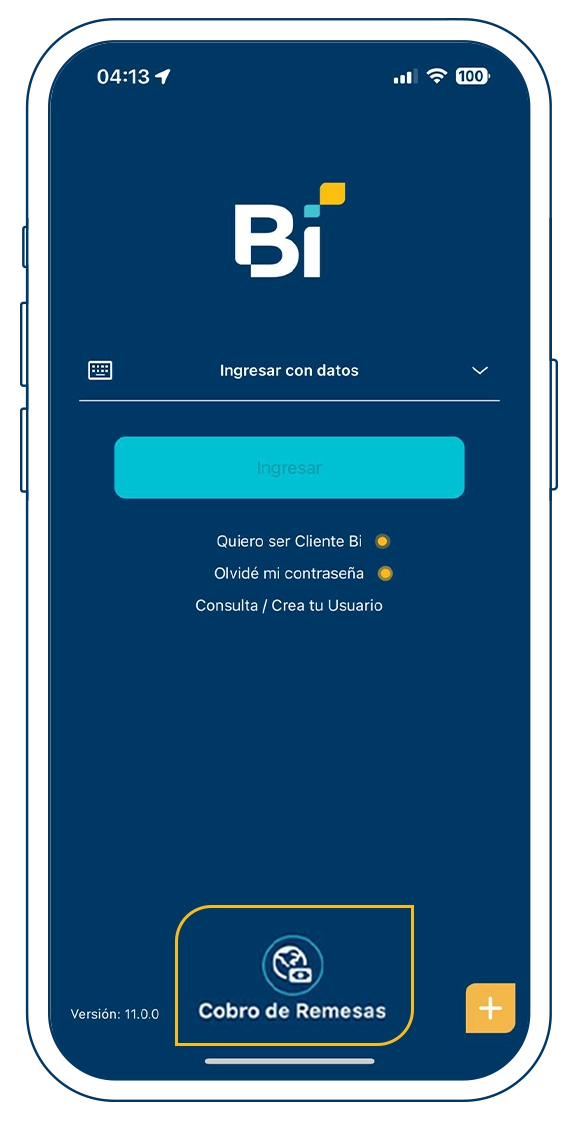
Paso 1
Desde Bi en Línea App ingresa a la opción de remesas
+
Paso 2
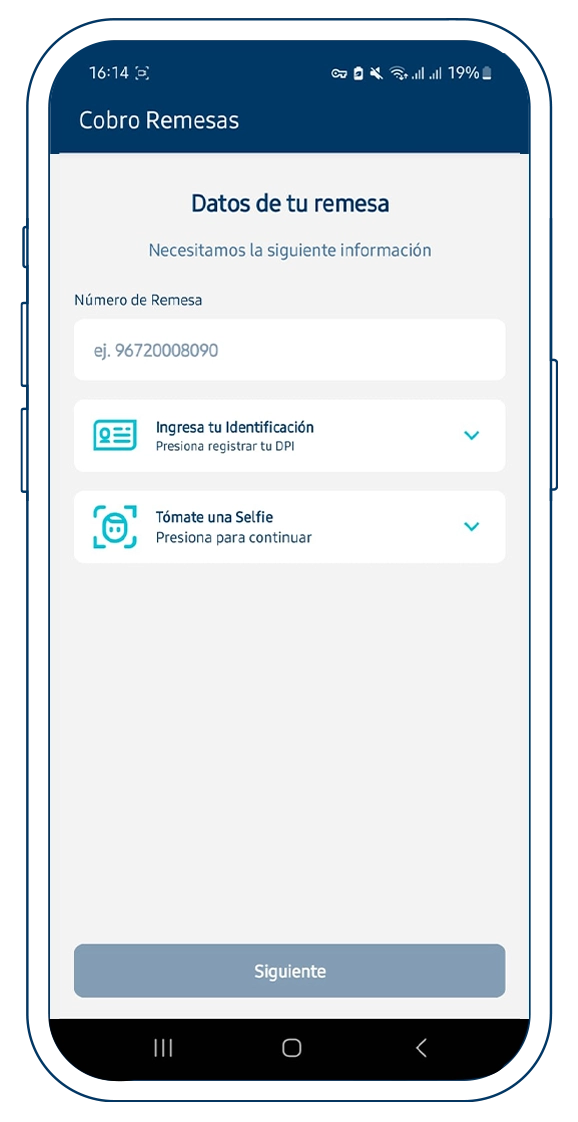
Paso 2
Llena los datos de tu remesa
+
Paso 3

Paso 3
Ingresa tus datos para abrir tu Cuenta Bi
+
Paso 4
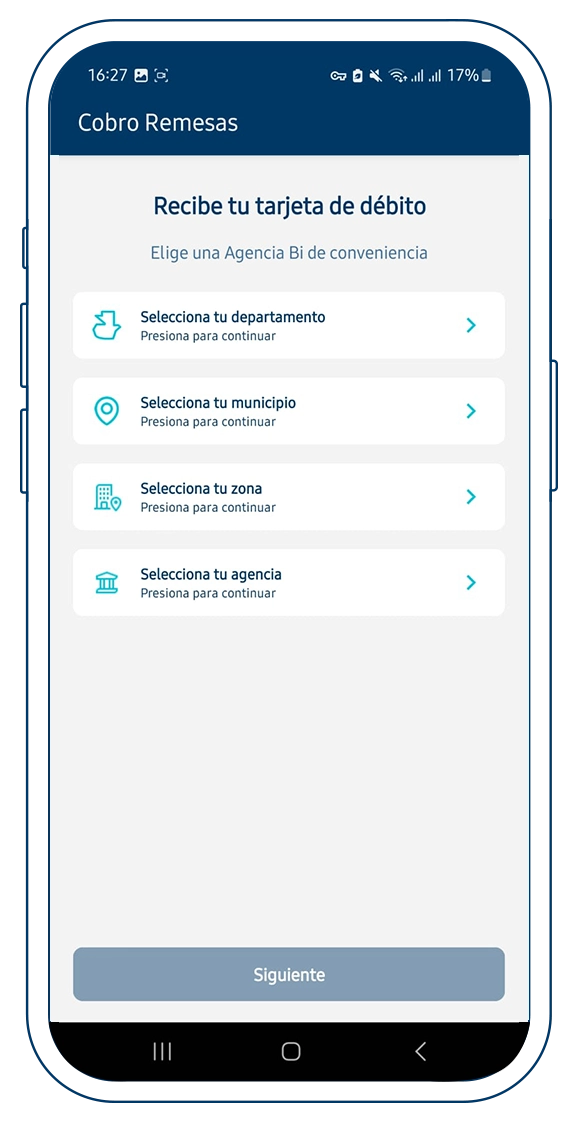
Paso 4
Selecciona donde quieres recibir tu tarjeta de débito
+
Paso 5
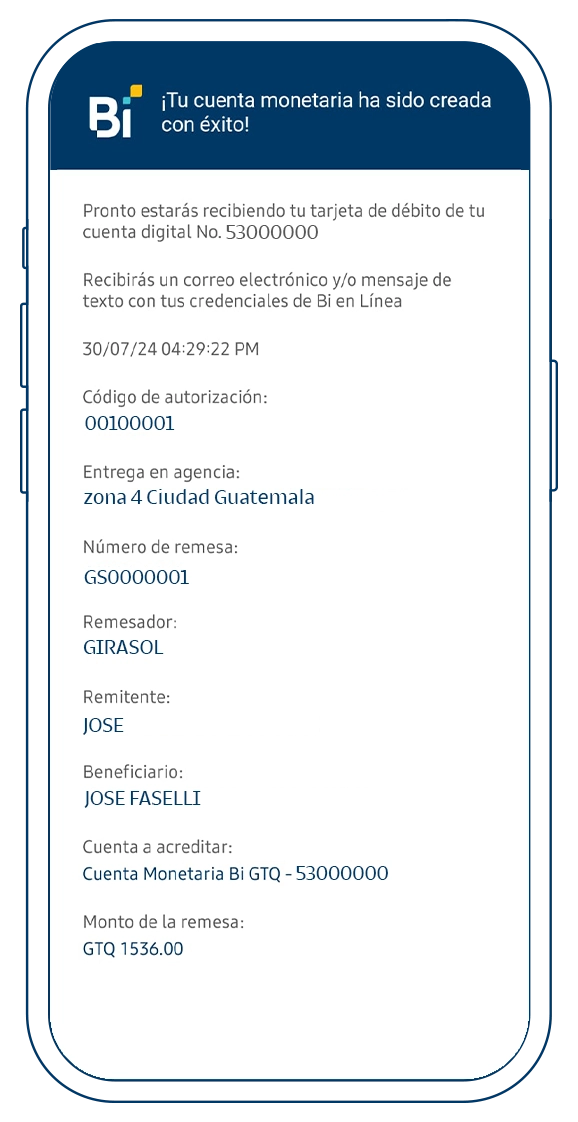
Paso 5
Recibe tu comprobante
+
Paso 6
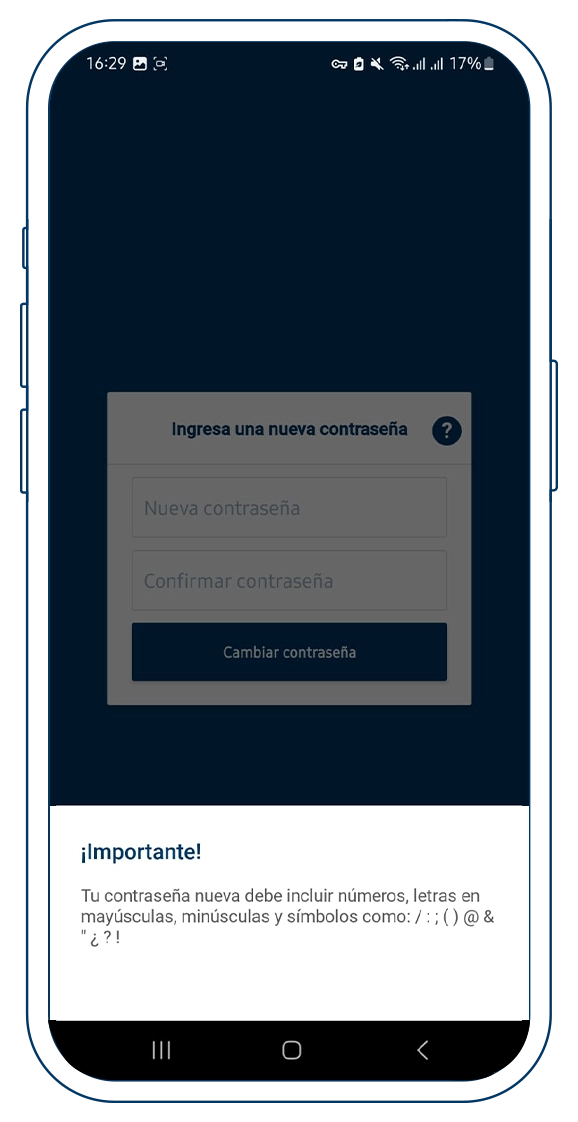
Paso 6
Ingresa tu contraseña
+
Paso 7
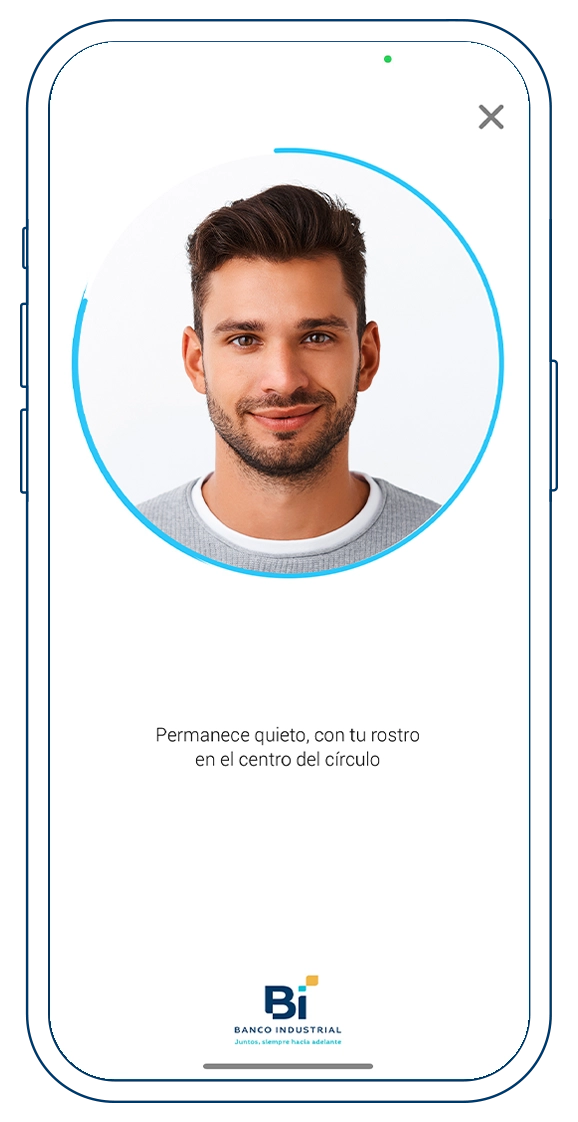
Paso 7
Tomate una selfie
+
Paso 8
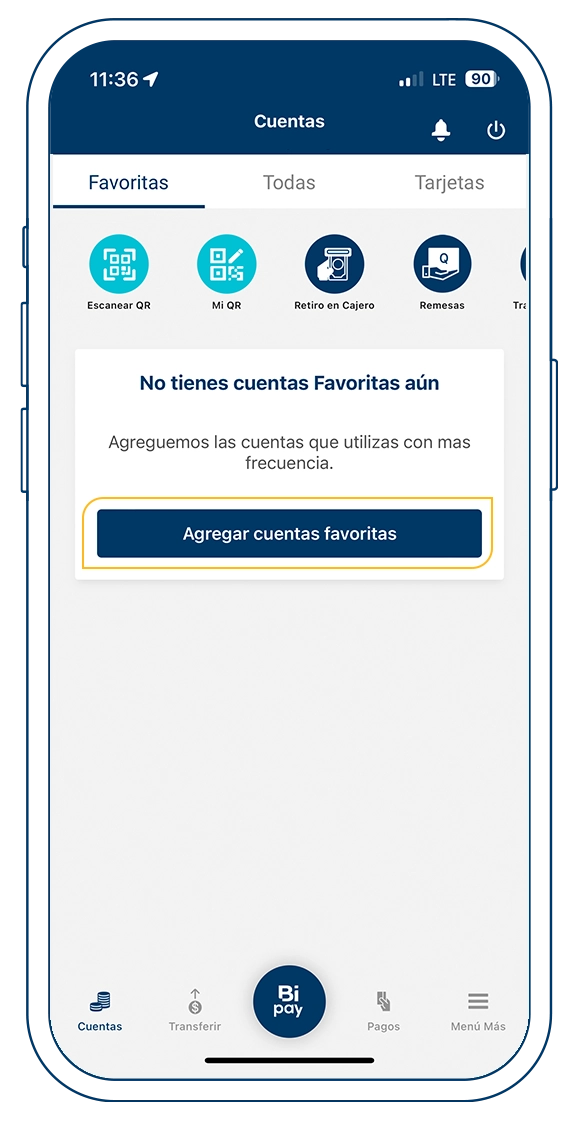
Paso 8
Agrega tu Cuenta Bi creada a favoritos
+
Paso 1
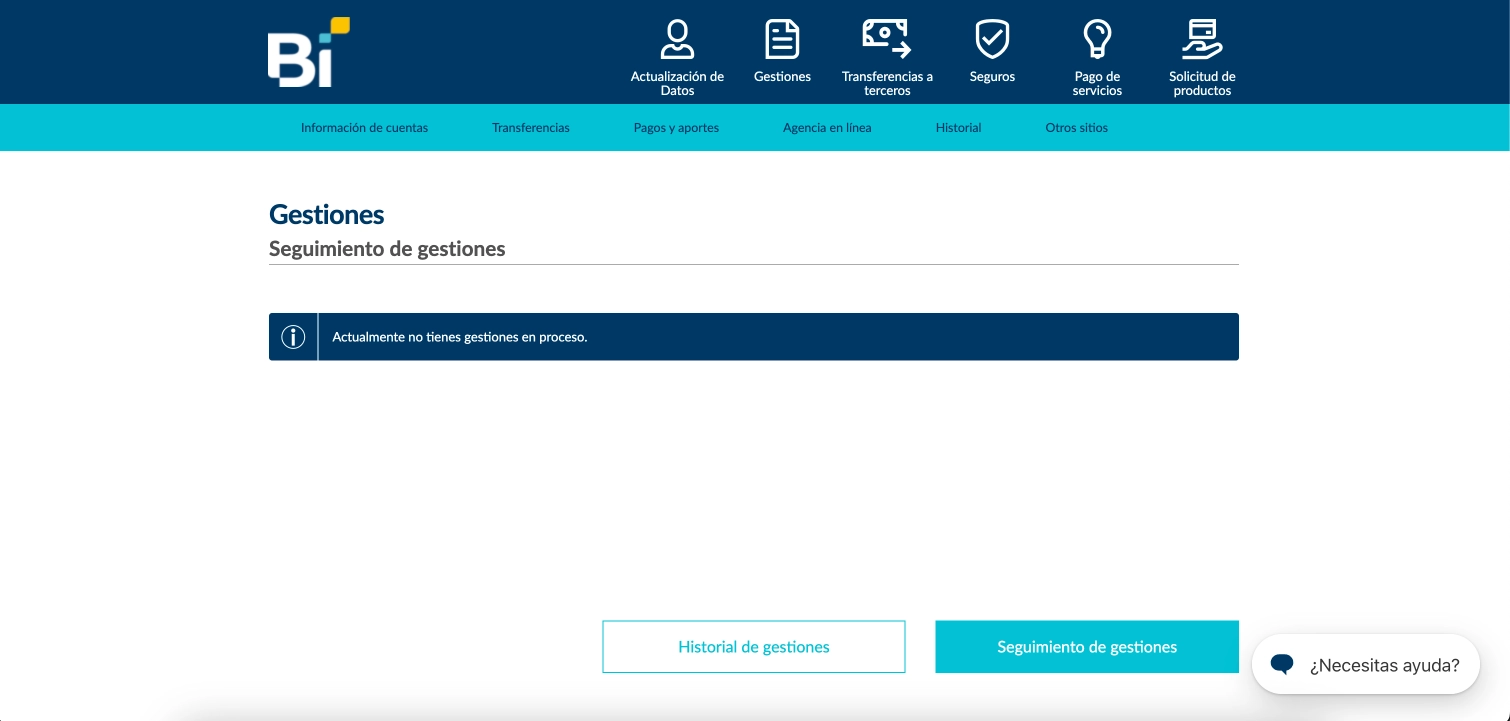
Paso 1
Ingresa a la opción "Cobro de remesa"
+
Paso 2
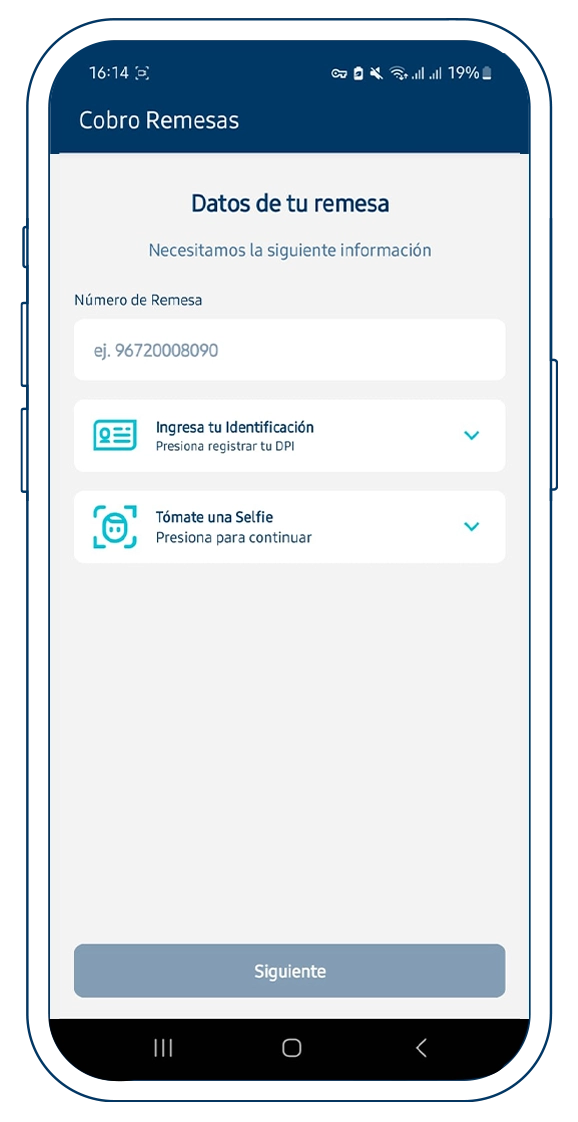
Paso 2
Ingresa los datos para cobrar tu remesa
+
Paso 3

Paso 3
Tómate una selfie